使うべきエクセル関数~その1 カウントダウン機能~

会社や学校、自宅のパソコンには当たり前に入っているOfficeソフトの1つである、「エクセル」などの表計算ソフト。
約500種類ほどの関数が存在していますが、実際に使っている関数は片手で数えられる。という方も、少なくないはず。
星の数ほど・・とまではいきませんが、数ある関数の中から厳選して、ぜひとも‟使うべき”「エクセル」の関数を、数回に渡ってご紹介します。
さて、第1回目となる今回の‟使うべき”関数は、残日数のカウントダウンをする関数「DATEDIF」です。
書類の提出期限、大事なプレゼンの日、製品発表会、リリース日など・・・
ビジネスには締切がつきもの。
ビジネスのみならず、日本には祝日やイベントもたくさんありますし、楽しみにしている旅行まであと何日なのか、もういくつ寝れば、クリスマスがやってくるのか、、、、
楽しいことを考えると、仕事のモチベーションも大幅アップ♪ 間違い無しです。
クリスマスまであと何日?
10月も終わり、いよいよ冬も本番です。
ハロウィンが終われば、次のイベントはクリスマスですよね。
今回は参考までにクリスマスまであと何日か、「DATEDIF」という関数を使ってカウントダウンをしてみます。
まず、必要なデータは2つ。
「カウントダウン開始日(今日)」と「カウントダウンが終了する日(この場合はクリスマスなので12月25日)」の2つです。
また、残日数を表示させる「セル」を用意しておきましょう。
今日の日付は、自動で入力される「TODAY関数」を使用します。
セルを選択⇒記入欄左「fx」ボタン⇒関数の分類「日時」⇒関数の選択「TODAY」⇒OK
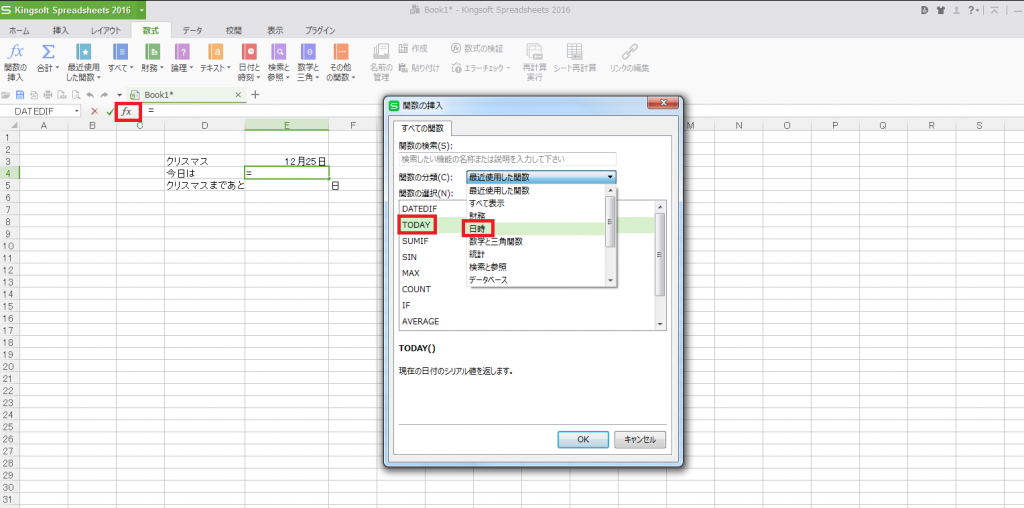
すると、常に今日の日付が表示されるようになります。
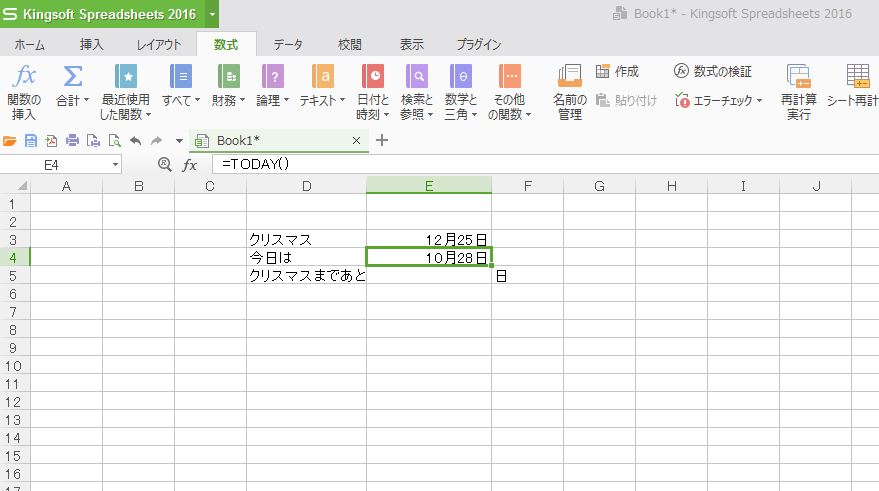
今日は10月28日。明日ファイルを開くと10月29日ですね。
カウントダウンの開始日・終了日の入力が済んだので、次は「DATEDIF」機能を使って、クリスマスまであと何日なのかを表示させていきましょう。
セルを選択⇒記入欄左「fx」ボタン⇒関数の分類「日時」⇒関数の選択「DATEDIF」⇒OK
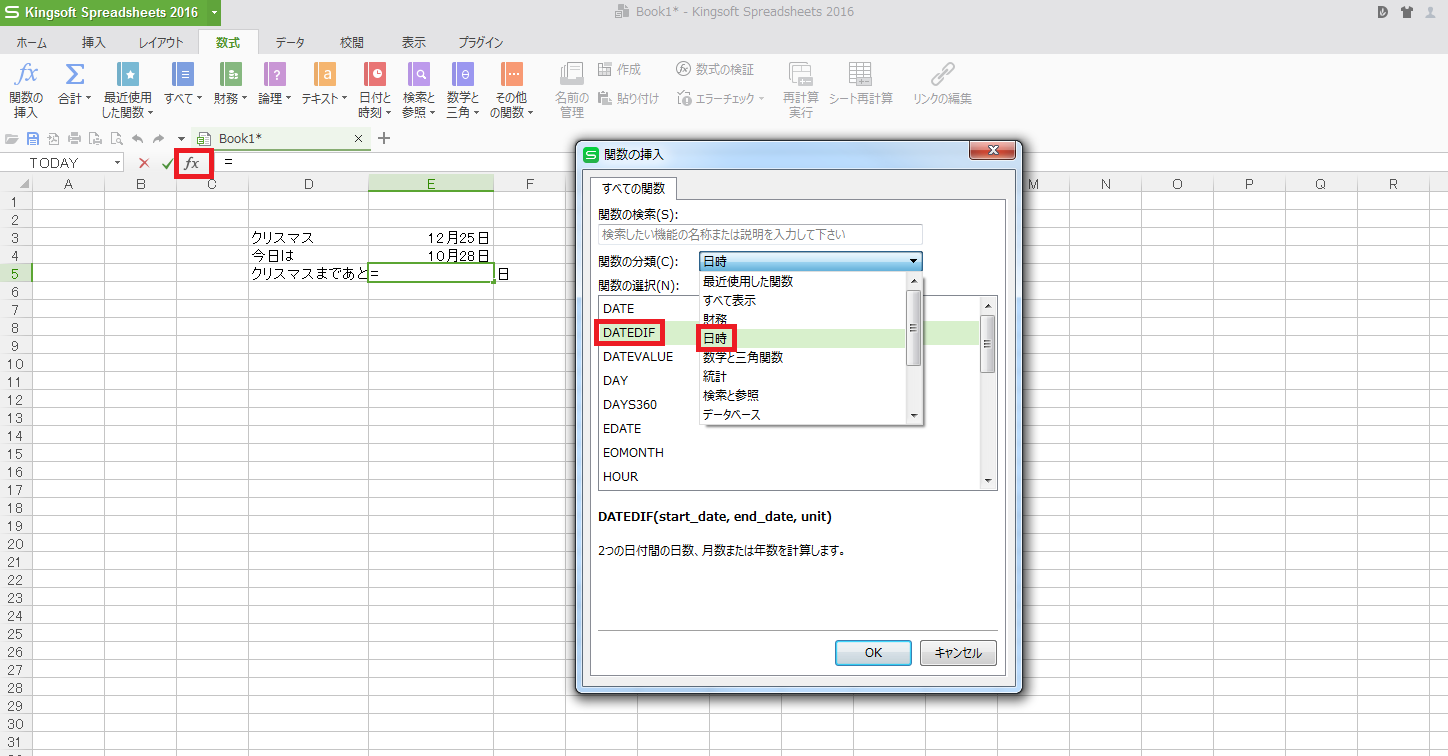
ウィンドウが出現
⇒開始日、終了日それぞれにセル座標を入力(記入欄右のボタンから選択可能)
⇒比較単位にDAYをあらわす”D”を入力
⇒OK
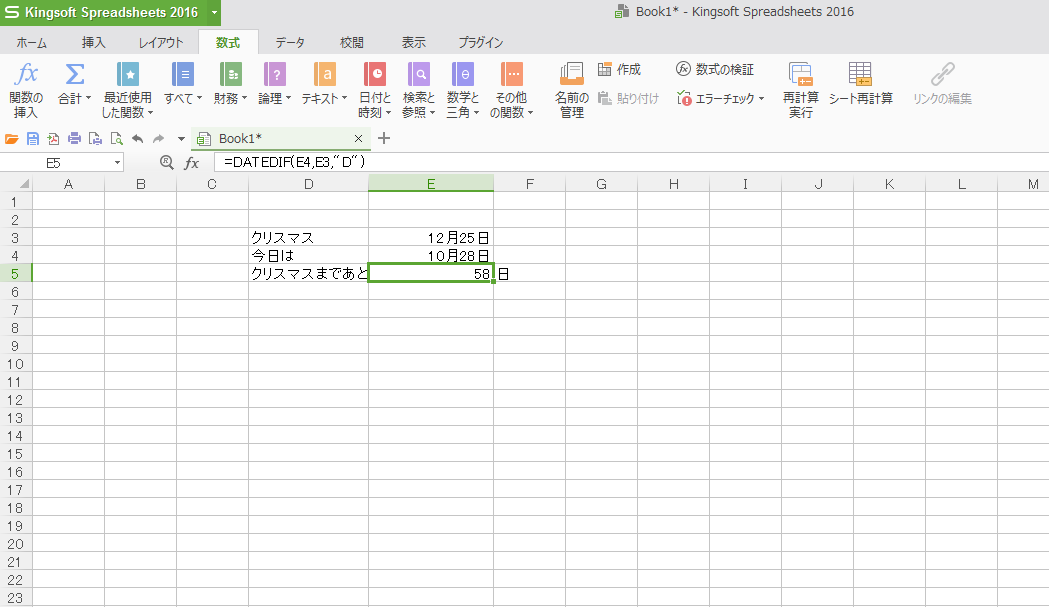
今日からクリスマスまでの残日数を表示させることができました。
意外にもそんなに日数がないようです。クリスマスにサプライズなどを予定されている方は、そろそろ準備をした方がいいかもしれません。
おわりに

‟使うべき関数”第1回目は、カウントダウンが出来る関数「DATEDIF」をご紹介しました。
例としてクリスマスまでの日数を数えてみましたが、冒頭でもお話した通りビジネスシーンで使用することも多いかと思います。
オンラインでエクセルファイルを共有するツールもあるので、プロジェクトメンバーとデータ作成を行う際、「DATEDIF」でカウントダウンするセルを作成しておけば、全員が正確な締切を意識することが可能になります。
さらに、表示を年・月・日で選ぶことが可能なので、様々な用途に合わせて使ってみてくださいね。
WPS Office 体験版はこちらから
WPS Office 法人様向け資料はこちらから


